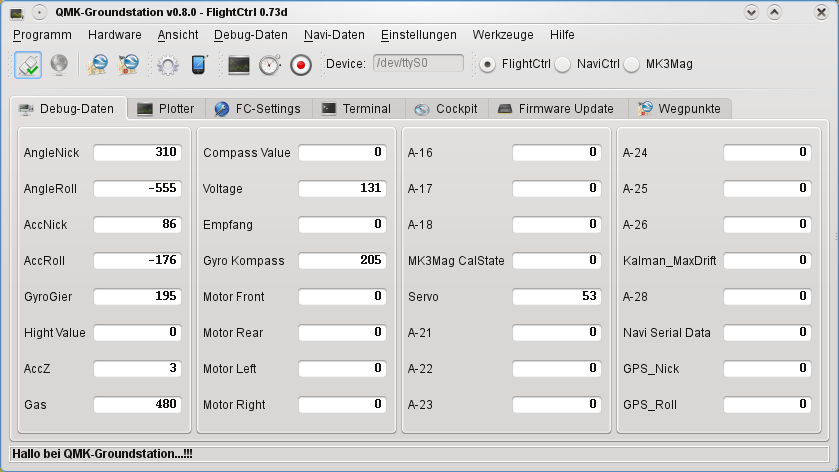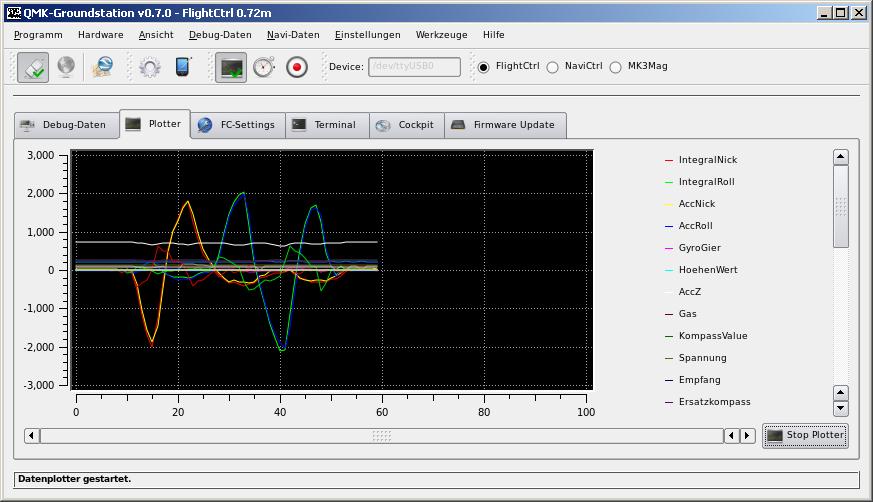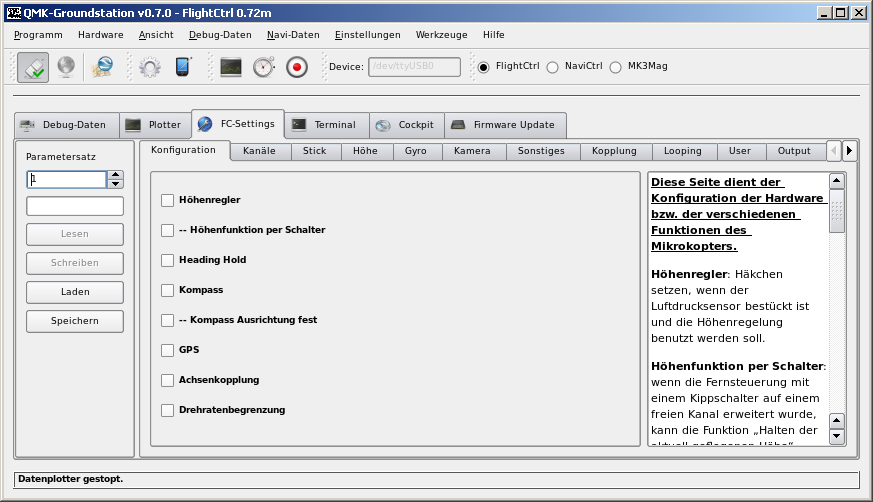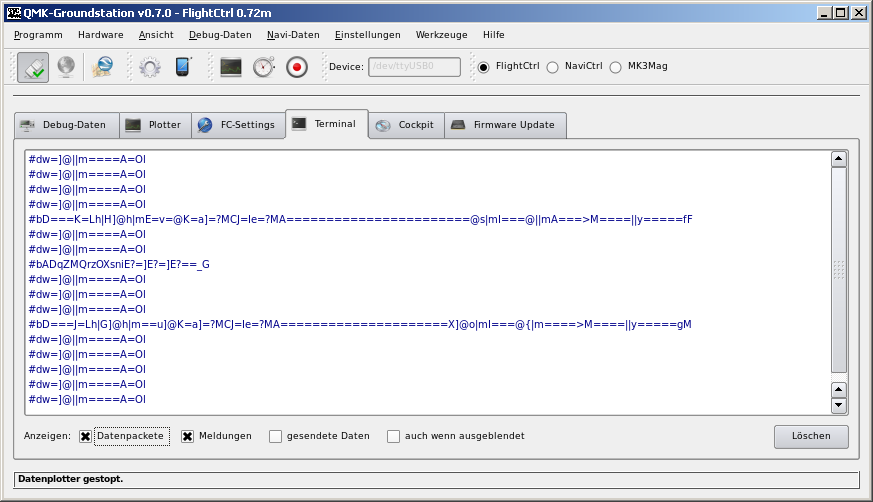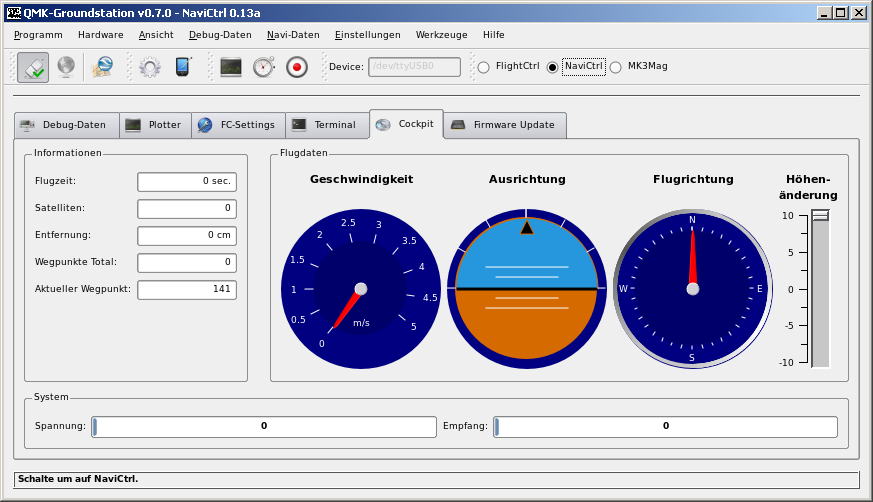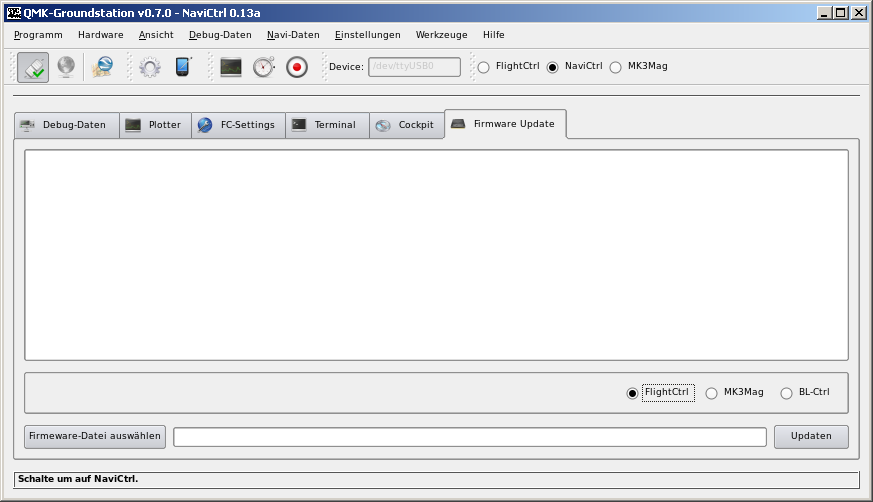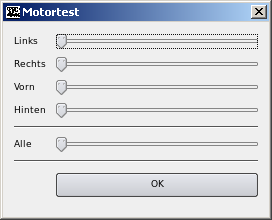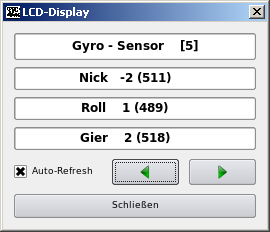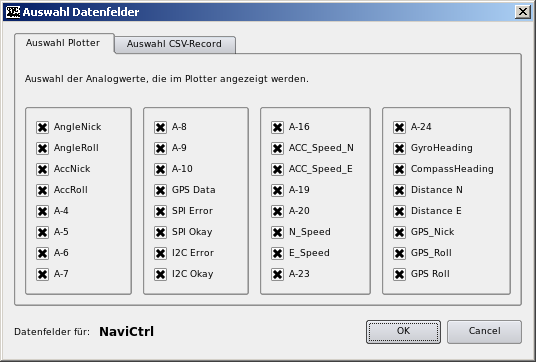Hinweis: Nach Aussagen des Programmierers KeyOz wird die QMK-Groundstation nicht mehr weiterentwickelt. Sie ist außerdem mit (Stand Juli 2010) aktueller Firmware nicht mehr kompatibel. (Quelle)
Die QMK-Groundstation ist ein Tool von KeyOz für den MikroKopter.
Es ist ähnlich dem offiziellen MikroKopterTool, nur nicht auf Windows beschränkt. Bisher funktionieren Linux, OS X und Windows.
Es ermöglicht das Anzeigen und Speichern der Debug und Analog-Werte sowie deren graphische Darstellung im Datenplotter, Anzeige und Änderung der Flight-Ctrl Settings, Update der Firmware von Flight-Ctrl, BL-Ctrl und MK3Mag und beinhaltet eine Anzeige von Navigations-Daten, wie z.B. einen künstlichen Horizont. Auch ist mit diesem Tool ein Motortest möglich und die Anzeige des - aus dem MikroKopterTool bekannten - LC-Displays.
Außerdem ist es möglich, sich die aktuelle Position des Kopters über Google Earth anzeigen zu lassen.
Download und Installation
Die aktuelle öffentliche Version ist die Version 1.0.1
 WICHTIG:
WICHTIG:
Die aktuelle Programmversion benötigt die QT-Librarys in der Version 4.4.0 oder höher. Außerdem werden als Zusatz für den Datenplotter die QWT-Widgets ab Version 5.0 benötigt. Diese können bei den meisten Linux-Distributionen über den Paketmanager installiert werden. (Libs und Develop-Pakete installieren). Sollten die QWT-Libs nicht über den Paketmanager verfügbar sein, so müssen diese von Hand installiert werden. (Download-Link am Ende dieser Seite).
Außerdem werden zum Compilieren des Programms die QT-Develop-Tools und der G++-Compiler benötigt.
Nach dem Entpacken des Quelltext-Archives muss zunächst ein Makefile erstellt werden. Diese Aufgabe erledigt das Programm qmake aus den QT-Dev-Tools zusammen mit dem passenden Projekt-File. Da bei den verschiedenen Linux-Distributionen die diversen Librarys an verschiedenen Stellen liegen, befinden sich in dem Quelltext-Archiv mehrere Projekt-Dateien.Distribution
Projektfile
Binär-Paket
OpenSuSE
suse.pro
QMK-Grounstation.rpm (03.10.2009)
QMK-Tools.rpm (08.11.2009) QMK-Tools.en.tar.gz (based on 1.2.1 English version, with Debian executables included. (Ubuntu) -Need help- contact me in this thread:Debian, Ubuntu, Xandros
debian.pro
Gentoo
gentoo.pro
EEE-PC
eeepc.pro
Eine Besonderheit ist hier das Projekt-File für den EEE-PC. Es setzt eine Debian-basierende Distribution voraus (z.B. Ubuntu). Bei dieser werden dann jedoch spezielle Optimierungen für die GUI aktiviert, so dass die Darstellung auf dem 7"-Display des kleinsten EEE-PC noch ohne Probleme möglich ist.
Zum Erstellen des Makefiles nun qmake aufrufen, gefolgt von dem dazugehörigen Projekt-File
- z.B. für OpenSuSE:
qmake suse.pro
- Anschließend make aufrufen, um das Programm zu erstellen. Wenn alles ohne Probleme durchläuft, befindet sich dann im Verzeichnis build/bin das fertige, ausführbare Programm, welches nun gestartet werden kann.
MacOS X
Entweder über obigen Link das standalone dmg (intel) installieren oder via macports: sudo port install QMK-Groundstation
Hinweis: Das erste mal Compilieren kann ein paar Stunden dauern, weil zuerst alle Abhängigkeiten gebaut werden müssen (qt4-mac). Dafür geht aber alles vollautomatisch, also am besten über Nacht laufen lassen.
Windows
- Nach dem Herunterladen das Programm-Archiv in ein eigenes Verzeichnis entpacken. Dann kann die QMK-Groundstation.exe gestartet werden. Es sind keine weiteren Installationen notwendig.
Einstellung
- Zunächst ist die Schnittstelle zum Kopter mittig oben einzutragen, danach kann mit dem Knopf oben links die Verbindung hergestellt werden.[BR]
Windows
 Achtung: Bei COM > 8 kann es zu Problemen kommen.
Achtung: Bei COM > 8 kann es zu Problemen kommen. unter Windows muss für Com-Ports > 9
\\.\COMxx
eingetragen werden (Forum: http://forum.mikrokopter.de/topic-post102517.html#post102517 )
MacOS
- Wenn es Probleme mit der Verbindung über ein tty Device gibt, sollte das entsprechende cu Device verwendet werden, da tty bei einem Open auf eine Assertion von DCD (Handshake) wartet was das MK-USB im Gegensatz zum Bluetooth Modul offenbar mangels Handshake Unterstützung nicht tut.
Die weiteren Programmeinstellungen und was sie bedeuten sind hier zu finden: QMKGroundStation_Einstellungen
Bedienung
Nach dem Verbinden mit dem Kopter kann der Datenplotter gestartet werden. Über den Menüpunkt Einstellungen -> Datenfelder können die Datenfelder ausgewählt werden, die im Plotter dargestellt werden sollen, Auch ist hier die Auswahl der Daten möglich, die in die CSV-Logs geschrieben werden sollen.
Über den Menüpunkt Debug-Daten -> Mehr Daten werden die Debug-Daten, die der Kopter automatisch sendet, noch schneller Daten über die Debugdaten-Anforderung abgefragt, so dass der Plotter schneller und flüssiger läuft und mehr darstellt.
Ebenso können die OSD-Daten bei Anschluss an der Navi-Ctrl für die Anzeige der geflogenen Route und der Daten im Cockpit über Navi-Daten -> Mehr Daten häufiger angefordert werden.
Flug-Karte
- Mit Hilfe der Flugkarte ist es möglich, die geflogene Strecke und die Aktuelle Position anzuzeigen, sowie Zielpunkte anzufliegen.
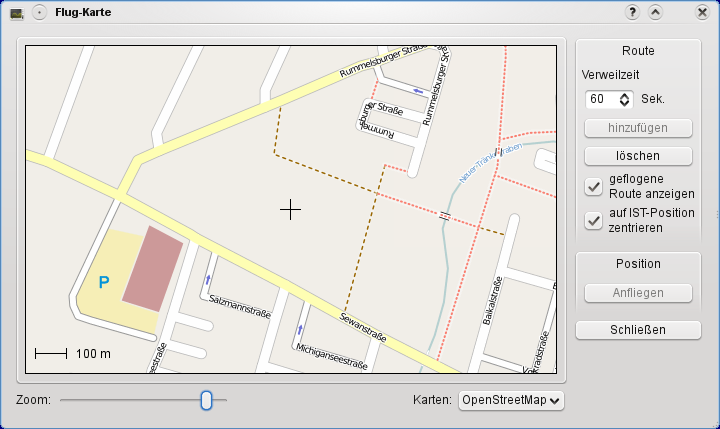
Wenn das Auswahlfeld "geflogene Route anzeigen" angewählt ist, wird die zurückgelegte Strecke des Kopters auf der Karte angezeigt.
Bei "auf IST-Position zentrieren" zeigt das Fadenkreuz in der Mitte immer auf die aktuelle Position des Kopters.
Mit der Karte Ziele anfliegen
Wenn man in die Karte klickt, wird diese Position mit einem roten Kreis markiert. Durch Anwählen des Buttons"Anfliegen"wird diese Position als Ziel an den Kopter übertragen, welcher sofort dorthin fliegen sollte, wenn er sich im Modus"Coming Home"befindet. Der Kopter verweilt dann für die unter"Verweilzeit"eingestellt Zeit an dieser Position und sollte anschließend zur Home-Position zurückkehren.
Weitere Screenshots
Debug Daten
Plotter
FC Settings
Terminal
Cockpit
Firmware Update
Motortest
LC-Display
Datenfelder
Links
Forums-Beitrag: http://forum.mikrokopter.de/topic-5983-1.html
QWT-Widget: http://qwt.sourceforge.net/